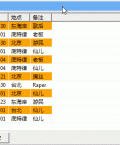步骤不是必须按此顺序。
0.下载程序
从 https://my.visualstudio.com/Downloads ,下载到的,是个资源文件的下载程序。
这首先要用邮箱注册一个微软的账号,用这个邮箱账号登录后才可以下载。
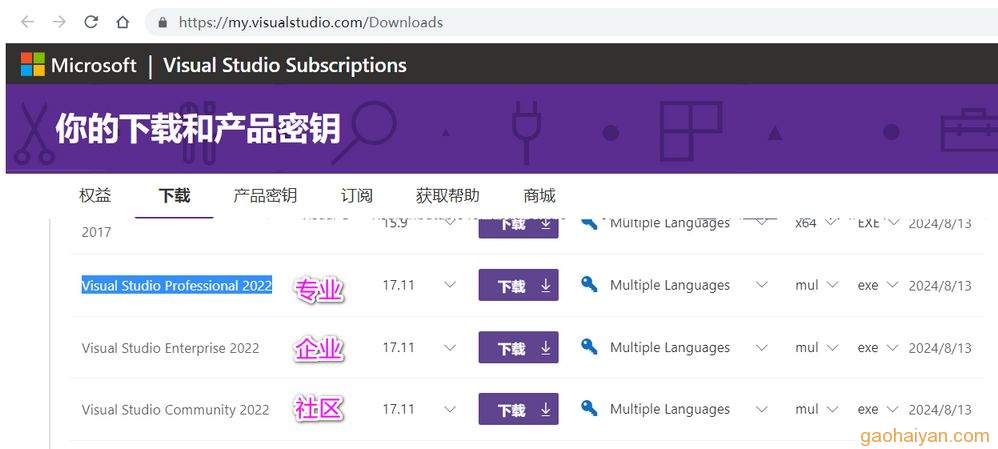
这里提供图中3个版本 链接: https://pan.baidu.com/s/19FDkkaxboj-V_UmptYhR8g 提取码: k529
专业版和企业版都需要注册,否则只能试用一段时间。
下载后名称可能是 vs_版本.exe 或者 VisualStudioSetup.exe 。重命名为vss.ext为例。
双击运行,
开始菜单新建了一项:
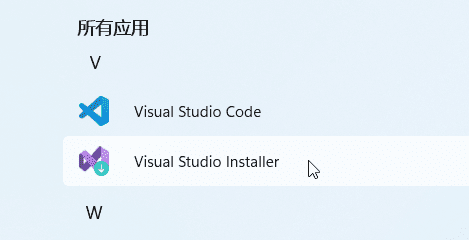
下载程序界面中让选择安装的内容:
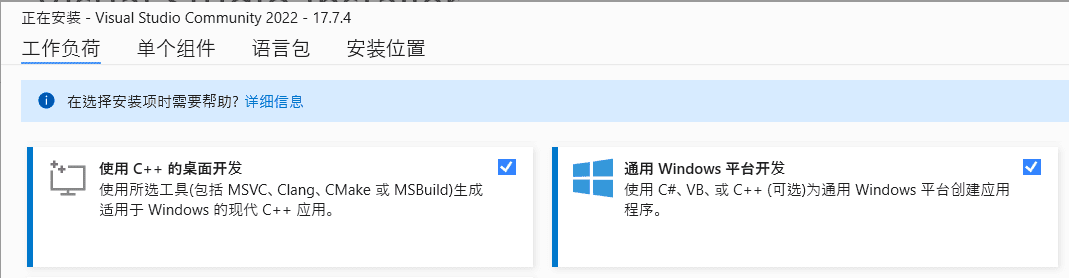
此时退出下载程序。
当然也可以根据提示一直继续安装,忽略下文。
1.下载离线资源
创建1个离线文件的保存目录,如F:\tmp\VS-Offline ,使用--add参数按需要下载:
|
1 |
vss.exe --layout F:\tmp\VS-Offline --lang zh-CN --add Microsoft.VisualStudio.Workload.CoreEditor;includeRecommended;includeOptional --add Microsoft.VisualStudio.Workload.NativeDesktop;includeRecommended;includeOptional --add Microsoft.VisualStudio.Workload.Universal;includeRecommended;includeOptional --add Microsoft.VisualStudio.Workload.VisualStudioExtensionBuildTools;includeRecommended;includeOptional |
或 下载完整版(本例):
|
1 |
vss.exe --layout F:\tmp\VS-Offline --lang zh-CN |
视网速而定,经过一段时间的下载,命令提示符窗口中会提示下载结束。
可以保存这些离线安装资源到移动硬盘上,到无网的电脑上安装vs。
2.安装证书
下载完毕后,打开 F:\tmp\VS-Offline\certificates文件夹 ,依次安装该文件夹下的软件证书。
3.C盘转移
1)安装目录
本例以 D:\apps\VisualStudio 为vs的根安装目录,使用md指令创建安装目录,带空格的文件夹名称用双引号包裹:
|
1 2 3 4 5 6 7 8 9 10 11 12 13 14 |
md D:\apps\VisualStudio\"Windows Kits" md D:\apps\VisualStudio\"Microsoft SDKs" md D:\apps\VisualStudio\"Microsoft Visual Studio" md D:\apps\VisualStudio\"x86 Windows Kits" md D:\apps\VisualStudio\"x86 Microsoft SDKs" md D:\apps\VisualStudio\"x86 Microsoft Visual Studio" md D:\apps\VisualStudio\"ProgramData VisualStudio" md D:\apps\VisualStudio\"ProgramData Microsoft Visual Studio" md D:\apps\VisualStudio\"AppData Local Microsoft VisualStudio" md D:\apps\VisualStudio\"AppData Local Microsoft VSApplicationInsights" md D:\apps\VisualStudio\"AppData Local Microsoft vscode-cpptools" md D:\apps\VisualStudio\"AppData Local Microsoft VSCommon" md D:\"Package Cache" md D:\MATS |
2)默认目录
将C盘出现的默认目录剪切到上一步创建的目录。
|
1 2 3 4 5 6 7 8 9 10 11 12 13 14 |
C:\Program Files\Windows Kits C:\Program Files\Microsoft SDKs C:\Program Files\Microsoft Visual Studio C:\Program Files (x86)\Windows Kits C:\Program Files (x86)\Microsoft SDKs C:\Program Files (x86)\Microsoft Visual Studio C:\ProgramData\Microsoft\VisualStudio C:\ProgramData\Microsoft Visual Studio C:\ProgramData\Package Cache C:\Users\Administrator\AppData\Local\Microsoft\VisualStudio C:\Users\Administrator\AppData\Local\Microsoft\VSApplicationInsights C:\Users\Administrator\AppData\Local\Microsoft\vscode-cpptools C:\Users\Administrator\AppData\Local\Microsoft\VSCommon C:\MATS |
3)创建符号连接
|
1 2 3 4 5 6 7 8 9 10 11 12 13 14 |
mklink /d "C:\Program Files\Windows Kits" "D:\apps\VisualStudio\Windows Kits\" mklink /d "C:\Program Files\Microsoft SDKs" "D:\apps\VisualStudio\Microsoft SDKs\" mklink /d "C:\Program Files\Microsoft Visual Studio" "D:\apps\VisualStudio\Microsoft Visual Studio\" mklink /d "C:\Program Files (x86)\Windows Kits" "D:\apps\VisualStudio\x86 Windows Kits\" mklink /d "C:\Program Files (x86)\Microsoft SDKs" "D:\apps\VisualStudio\x86 Microsoft SDKs\" mklink /d "C:\Program Files (x86)\Microsoft Visual Studio" "D:\apps\VisualStudio\x86 Microsoft Visual Studio\" mklink /d "C:\ProgramData\Microsoft\VisualStudio" "D:\apps\VisualStudio\ProgramData VisualStudio\" mklink /d "C:\ProgramData\Microsoft Visual Studio" "D:\apps\VisualStudio\ProgramData Microsoft Visual Studio\" mklink /d "C:\Users\Administrator\AppData\Local\Microsoft\VisualStudio" "D:\apps\VisualStudio\AppData Local Microsoft VisualStudio" mklink /d "C:\Users\Administrator\AppData\Local\Microsoft\VSApplicationInsights" "D:\apps\VisualStudio\AppData Local Microsoft VSApplicationInsights" mklink /d "C:\Users\Administrator\AppData\Local\Microsoft\vscode-cpptools" "D:\apps\VisualStudio\AppData Local Microsoft vscode-cpptools" mklink /d "C:\Users\Administrator\AppData\Local\Microsoft\VSCommon" "D:\apps\VisualStudio\AppData Local Microsoft VSCommon" mklink /d "C:\ProgramData\Package Cache" "D:\Package Cache\" mklink /d "C:\MATS" "D:\MATS\" |
注意C盘的剩余空间,仍旧要尽可能的大。因为安装程序对应符号链接的目录视为真正的c盘。只计算c盘空间。
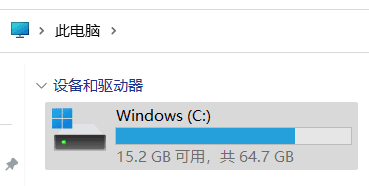
4.安装
运行 F:\tmp\VS-Offline\vs_setup.exe ,选择组件安装。
本例是c++的桌面开发,单个组件,尽量多的选择支持c++的。注意这个“系统驱动盘”要求的空间 小于上一步C盘的剩余空间,以及“全部下载后再安装”。
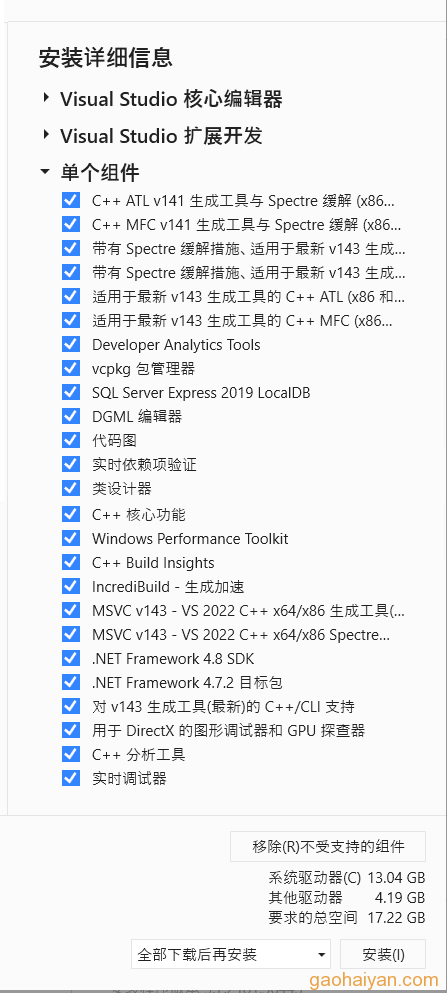
更改安装位置,匹配上一步设定的D:\apps\VisualStudio 为vs的根安装目录。
并设置“完全下载后开始安装”。
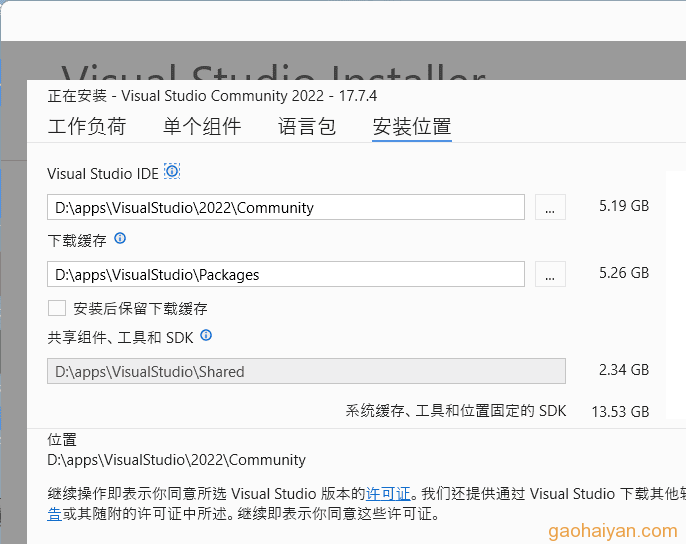
安装结束后自动启动。

5.注册
有注册密钥的话,创建项目进入编程界面可以使用,选择“帮助”-“注册visual studio”。
意外情况
c1083 无法打开包括文件: “crtdbg.h” no such file or directory
这是由于安装时选择的windowsSDK与电脑系统不匹配导致的。先卸载已安装的,再安装匹配的。
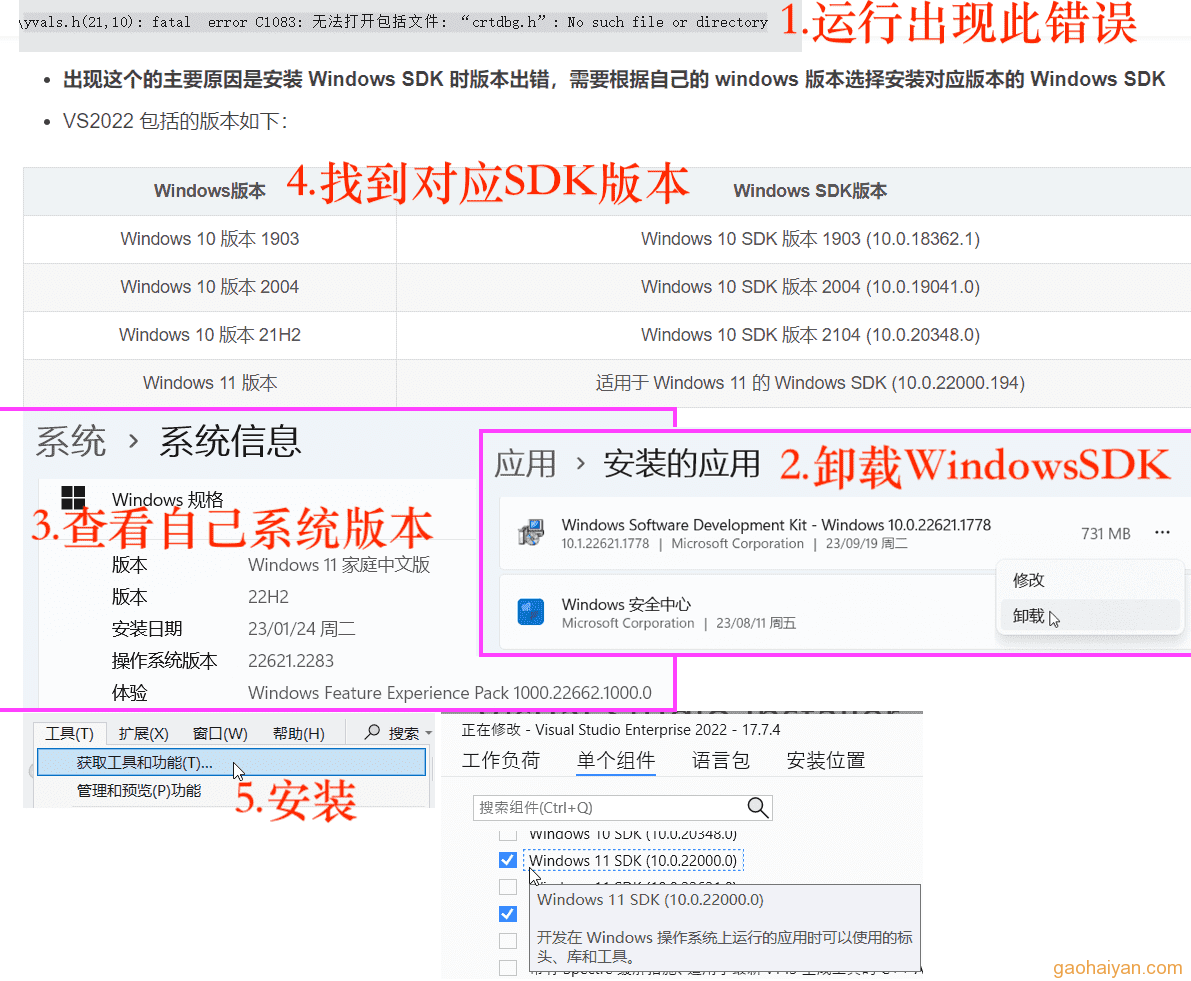
c4235 使用了非标准扩展: 不支持在此结构上使用“_asm”关键字
这是因为Visual Studio 不支持x64平台内联汇编导致的。
可以下载 Intel® oneAPI HPC Toolkit,安装 c++ compiler。然后 项目右键,属性,常规,平台工具集,设为“Intel C++ Compiler”。
https://www.intel.com/content/www/us/en/developer/tools/oneapi/hpc-toolkit-download.html?operatingsystem=window&distributions=offline&version=2023.2.0
这里下载了windows的离线版 w_HPCKit_p_2024.2.1.80_offline 提取码: k529。

- end
本文由崔维友 威格灵 cuiweiyou vigiles cuiweiyou 原创,转载请注明出处:http://www.gaohaiyan.com/4405.html
承接App定制、企业web站点、办公系统软件 设计开发,外包项目,毕设